Как подключить модем Мегафон к ноутбуку: простой способ
Современному человеку мало просто получить доступ в интернет — очень важно не быть привязанным проводами к рабочему месту. Как подключить Мегафон модем к ноутбуку, чтобы в сеть можно было выходить из любой точки на местности? А как использовать “свисток” совместно с роутером, чтобы раздать интернет на несколько устройств? Разберемся в этой статье.
Подключение и настройка
Это устройство не зря получило прозвище “свисток”: легкий, компактный, активируется модем Мегафон даже в первый раз за пару минут. Он обеспечивает выход в интернет на приличной (если позволяет сила сигнала) скорости. Работает с такой сим-картой, которая идет в комплекте (реже, в основном в ходе какой-нибудь акции) или приобретается отдельно.
Если вы решили приобрести это устройство, ознакомьтесь с актуальными тарифами для модема у Мегафон.
Как подключить к ноутбуку
Сначала нужно подготовить устройство к работе. Для этого снимите с него переднюю крышку и вставьте sim-карту в слот. Если есть флеш-карта — вставляем и ее (для нее есть свой слот). Теперь возвращаем крышку на место.

Как подключить Мегафон модем к ноутбуку:
- Вставляем “свисток” в USB-порт на устройстве.
- Системе компьютера потребуется несколько секунд на распознавание нового оборудования, после чего запустится установщик программы “Мегафон Интернет”,

- Следуйте подсказкам системы.

- Через несколько секунд процесс будет завершен, а программа запустится. На рабочем столе ноутбука и на панели задач появится соответствующий ярлык.


Далее программа будет запускаться автоматически каждый раз, когда вы подключите USB модем Мегафон к компьютеру. Вручную ее можно открыть как любую папку — двойным щелчком левой кнопкой мыши.
Обратите внимание! если установщик на ноутбуке не сработает автоматически, придется запустить процесс вручную. Для этого откройте “Мой компьютер” , в разделе “Устройства и диски” найдите зеленый значок, откройте его (как папку) и найдите внутри файл с названием AutoRun.exe. Чтобы установить Мегафон модем на ноутбуке и компьютере, запустите этот файл двойным щелчком левой кнопки мыши.

Для подключения интернета на компьютере, кроме модема, можно воспользоваться любым из тарифов для домашнего интернета от Мегафон.
Настройка после подключения
В большинстве случаев настройка 4g модема Мегафон на компьютере не требуется: программа, которая устанавливается при первом подключении, делает все необходимое за вас. Но есть параметры, которые можно отладить “под себя”.
Вот как настроить модем Мегафон вручную:
- Запускаем стандартную программу и проходимся по вкладкам.
- “Основные” . Здесь можно выставить параметры запуска, выбрать устройство по умолчанию (если на одном компьютере используется более одного подключения) и активировать проверку Pin-кода.

- “SMS-клиент” . Здесь — настройка приема и условия хранения входящих сообщений.
- “Профиль” . А вот тут, если вы не обладаете специальными знаниями, лучше в Мегафон настройки 3G модема не трогать.
- “Сеть” . В поле “Тип сети” выберите “Megafon Internet 4G (LTE)”. Если такого варианта нет, то “Только LTE” или “Только 4G+”.

Обратите внимание! Если скорость интернета низкая, а индикатор сети в окне программы показывает всего одну — две “палочки”, попробуйте переместить устройство ближе к окну или в место, где лучше “ловит” сеть 4G.
Сделать вы это сможете с помощью специального удлинителя — его можно купить в любом салоне связи. Один конец удлинителя вставляется в USB-разъем компьютера, к другому подключается “свисток” и подвешивается в нужном месте.

Обязательно посмотрите видео на эту тему:
Подключение с помощью маршрутизатора
Если ваш модем “не умеет” раздавать Wi-Fi, то для того, чтобы делиться интернетом с другими устройствами придется использовать роутер (маршрутизатор) в качестве точки доступа. Подойдет любая модель с USB-разъемом.

Как модем Мегафон подключить к роутеру на примере Keenetic 4G 3:
- Включаем роутер в сеть.
- Вставляем в его USB-разъем “свисток”.
- Заходим в настройки роутера. Для этого в поисковую строку браузера вводим комбинацию 192.168.1.1 или 192.168.0.1 .
- В разделе “Интернет” переходим ко вкладке “Модем 3G/4G” .
- Ползунок под надписью “Internet (Auto ) « сдвигаем в положение “Включить” .
- В “Приоритет подключения” должно стоять “Основное” .
- В “Расписание работы” — на ваше усмотрение.
- В “Проверка доступности интернета” (Пинг Чек) должно стоять “Автоматический”.
В роутерах других марок функционал может отличаться, но общий принцип работы с такими устройствами примерно одинаков.
Настройка модема через браузер
При использовании usb-интернета вместе с роутером, если не получается установить стандартную программу, можно применить управление через специальную страницу в браузере. Попасть в Мегафон в настройки модема можно тем же способом, что и в настройки роутера, только комбинация цифр отличается. Для Huawei это будет 172.16.0.1 , а для других ищем номер так:
- Заходим в настройки роутера.
- Открываем вкладку “Системный монитор” (раздел “Основное” ).
- В блоке “Интернет” кликаем на “Подробнее о соединении” .
- Ищем в списке “Шлюз” и копируем цифры, которые находятся напротив этого слова.
- Создаем новую вкладку в браузере, в поисковую строку вставляем скопированные цифры и жмем на Enter.
Как видите, настроить роутер вам не составит никакого труда, как только вы это сделаете, пользование интернетом будет простым и приятным
Мегафон Модем


Мегафон Модем — это утилита, которая предоставляет доступ в интернет на правах оператора мобильной связи «Мегафон». Второе название — Internet Connect 2.0. Программа подходит для модемов с поддержкой 3G и 4G сети.
Утилита управляет модемом, который подключён к компьютеру по технологии 3G или 4G. Мегафон Модем работает в «переносном режиме» — его не нужно устанавливать перед запуском.
Программа устанавливает драйверы, которые запускают подключённый модем. После загрузки утилиты Мегафон Модем, все данные определятся в автоматическом режиме вместе с моделью модема. Драйверы обеспечивают полноценный доступ в сеть.
Функциональность
Программа не только распознаёт сеть и создаёт соединение с устройством. Мегафон Модем показывает количество денежных средств на лицевом счету, время работы пользователя и количество принятой и переданной информации. Утилита Internet Connect 2.0 оснащена графической шкалой в виде графика. Этот график отображает разницу в изменении скорости во время закачки и отдачи данных.
В разделе «Баланс» вы проверяете количество денег на счету. После ввода аутентификационных данных профиля «Мегафон», вы просмотрите всю информацию. Раздел «Журнал» заносит все данные об ошибках, подключениях к сети и прочие неполадки в сетевом подключении. Войдя в «Журнал», вы узнаете время, проведённое в сети и всевозможные погрешности при работе в сети.
Раздел «Настройки» обеспечивает автоматический запуск программы. После запуска операционной системы Windows, Мегафон Модем запустится и предложит подключиться к сети. В «Настройках» можно выставить автоматическое переподключение, если связь с сетью разорвана.
При необходимости настройте показ RSS ленту с новостями. Вы можете настроить профиль конфигурации вручную. Эти настройки предоставляются провайдером и лучше их не менять, если не опытный пользователь.
Техническая информация
Мегафон Модем распространяется на бесплатной основе. Утилита работает, как портативная программа и не требует установки на компьютер. Для входа в сеть вам нужно закачать Мегафон Модем, потом инсталлировать его и загрузить программу.
Ключевые особенности
- инсталляция драйверов, которые обеспечивают подключение к современной сети;
- проверка и контроль баланса;
- ведение подробного журнала ошибок и соединений;
- запуск в автоматическом режиме, после загрузки компьютера;
- портативная эксплуатация и работа в сети;
- управление настройками профиля.
Мегафон Модем
![]()
Официальная программа от оператора Мегафон, которая позволяет управлять подключенным к компьютеру 3G или 4G модемом. Не требует установки.
Бесплатная
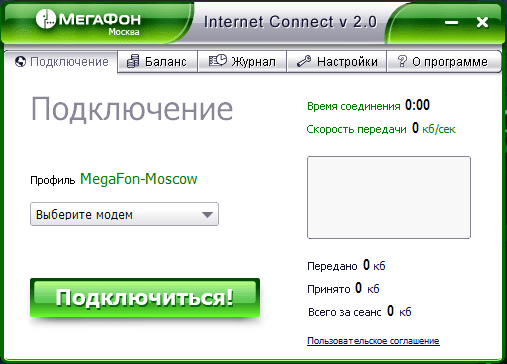
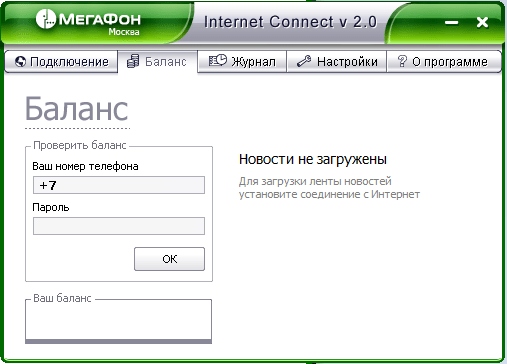
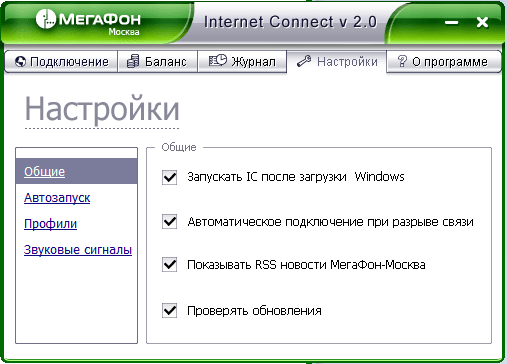
Мегафон Модем — это официальная утилита от Мегафон, которая также известна под названием Internet Connect 2.0. Она необходима обладателям соответствующих 3G/4G модемов.
Основным назначением программы является установка драйверов, необходимых для корректного функционирования подключенного устройства. При запуске приложения оно автоматически определяет модель модема и подбирает для него необходимое программное обеспечение.
Функционал
Но помимо распознавания модема и установления соединения с сетью, Мегафон Модем выполняет также несколько дополнительных функций. Например, программа отображает текущий баланс лицевого счета, время сессии и объемы потребленного трафика. Также в главном окне Internet Connect 2.0 отображается график изменения скорости приема и передачи данных. Информация изменяются в режиме реального времени.
Другой важный раздел программы называет «Баланс». Как несложно догадаться, там можно проверить текущее состояние лицевого счета. Для этого от пользователя требуется ввести номер телефона и пароль от личного кабинета Мегафон. Другой раздел — «Журнал», отвечает за ведение лога сессии. Там фиксируется время подключения к сети, а также время отключения и прочая важная информация. В разделе «Настройки», пользователь может настроить автоматический запуск Internet Connect вместе с запуском операционной системы Windows, переподключение при разрывах связи и отображение RSS ленты с новостями. Там же есть раздел для управления профилями настроек. Обычно такие профили предоставляются самим провайдером и редактировать их «руками» не рекомендуется.
Техническая информация
Как и МТС Коннект Менеджер, Мегафон Модем — это совершенно бесплатная программа, которая, к тому же, не требует предварительной установки на компьютер. То есть для начала работы с ней вам достаточно просто загрузить и запустить исполняемый файл.
Ключевые особенности
- устанавливает драйвера, необходимые для корректного функционирования 3G/4G модема;
- позволяет проверять баланс;
- ведет подробный журнал подключений;
- может автоматически запускаться вместе со стартом компьютера;
- работает в портативном режиме;
- дает возможность управлять профилями настроек.
При подготовке материала использовались источники:
https://softdroids.com/127-megafon-modem.html
https://softrare.space/ru/windows/megafon-modem/
 Онлайн Радио 24
Онлайн Радио 24